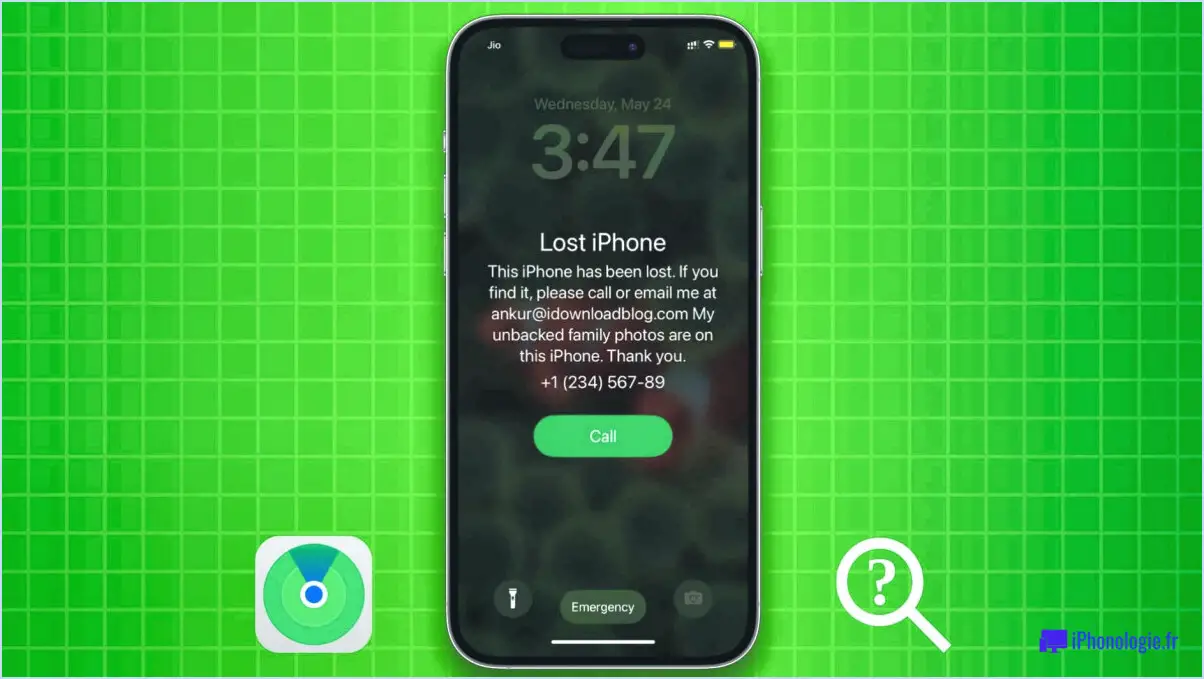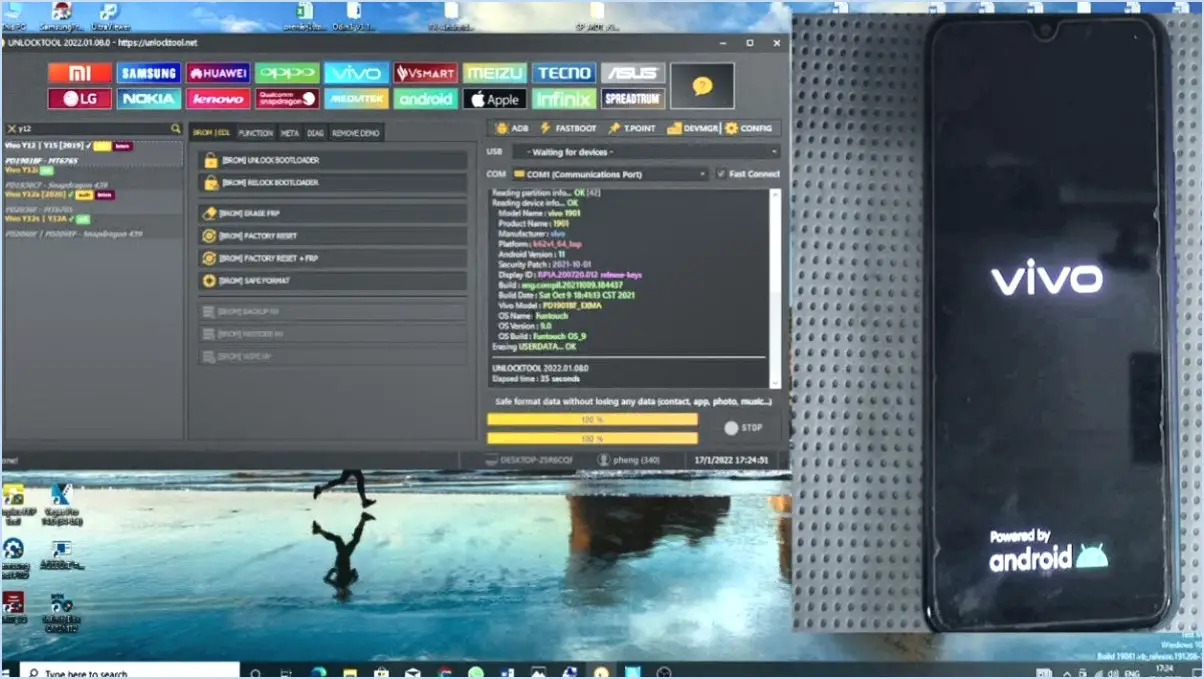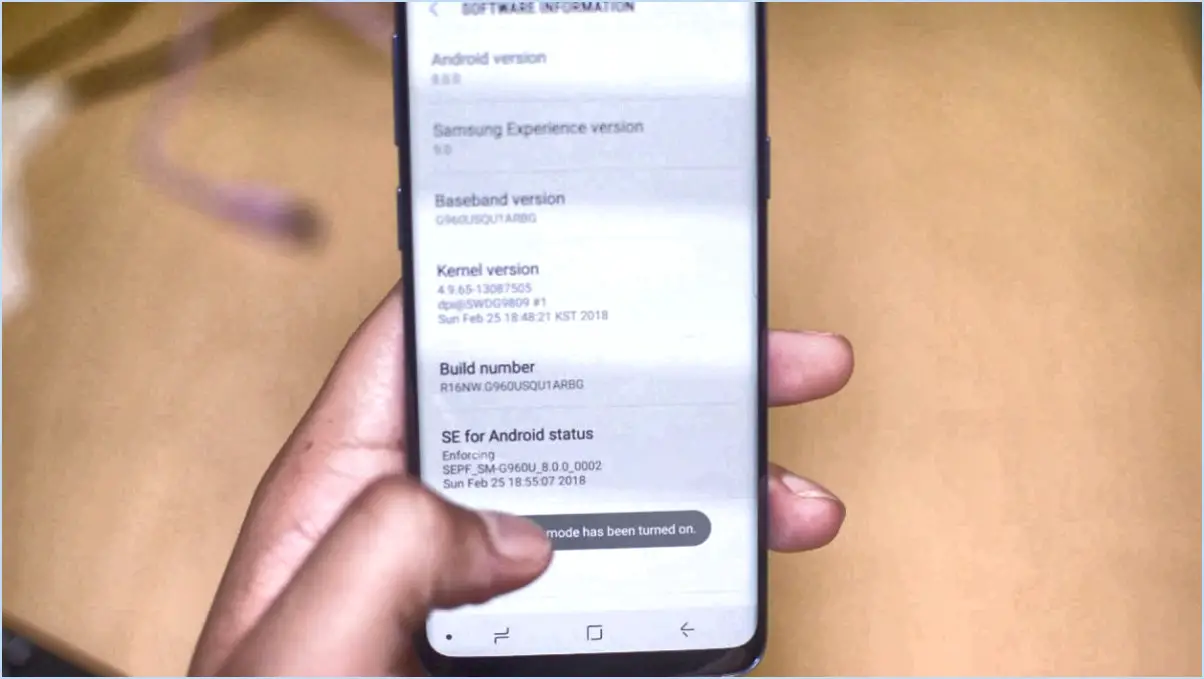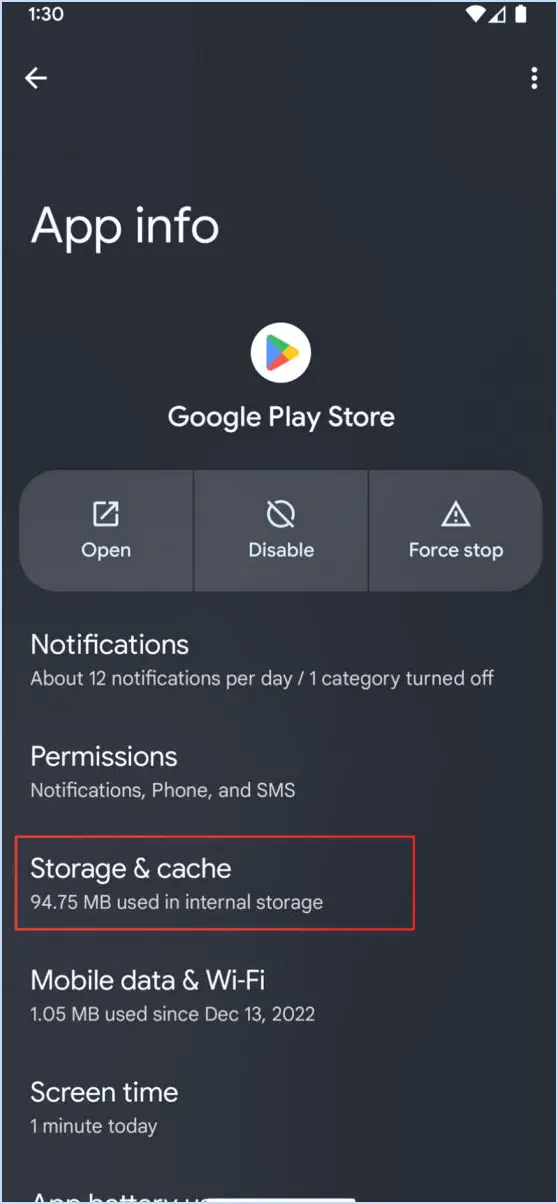Comment connecter le Samsung Galaxy S5 à la télévision?
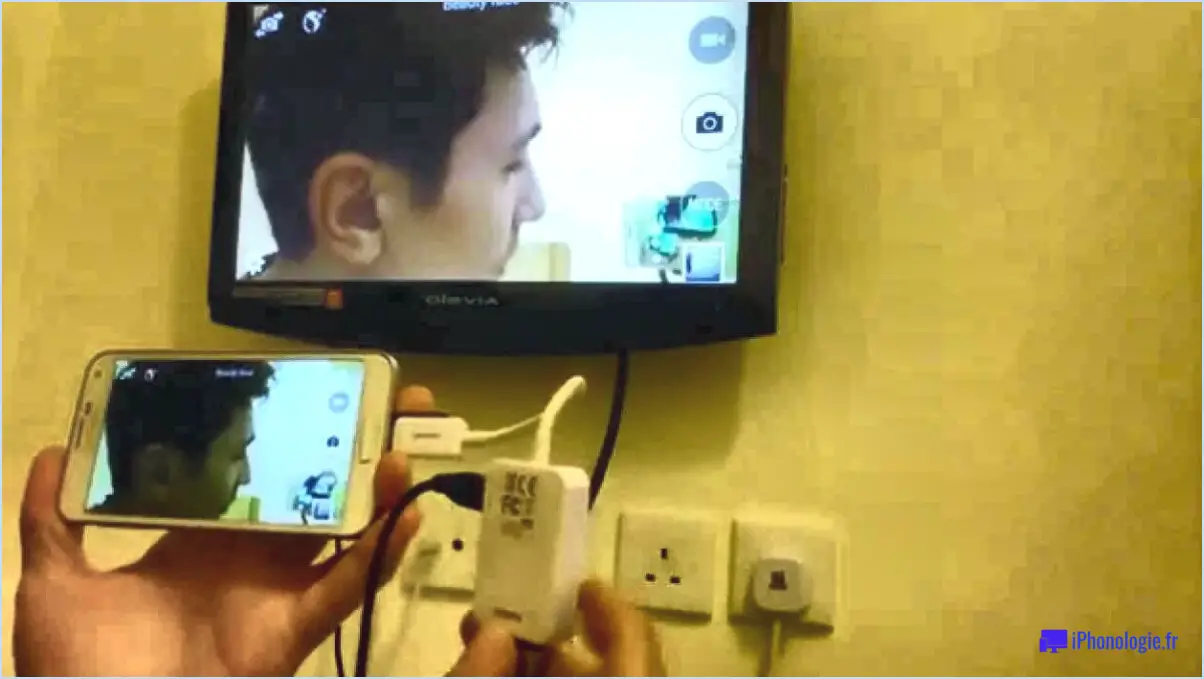
Si vous souhaitez connecter votre Samsung Galaxy S5 à un téléviseur, le moyen le plus simple est d'utiliser un adaptateur MHL. L'adaptateur MHL vous permet de connecter votre téléphone à votre téléviseur à l'aide d'un seul câble. Voici ce que vous devez faire :
- Procurez-vous un adaptateur MHL : Vous aurez besoin d'un adaptateur MHL pour connecter votre Samsung Galaxy S5 à votre téléviseur. Vous pouvez en trouver dans la plupart des magasins d'électronique ou chez les détaillants en ligne. Veillez à vous procurer un adaptateur compatible avec votre Samsung Galaxy S5.
- Connectez l'adaptateur MHL à votre téléphone : Branchez l'adaptateur MHL sur le port USB de votre Samsung Galaxy S5. Veillez à le connecter fermement afin qu'il ne se détache pas.
- Connectez l'adaptateur MHL à votre téléviseur : Utilisez un câble HDMI pour connecter l'adaptateur MHL au port HDMI de votre téléviseur. Veillez à utiliser un câble HDMI à haut débit qui prend en charge la vidéo 1080p et le son surround 7.1.
- Basculez vers l'entrée HDMI de votre téléviseur : Utilisez la télécommande de votre téléviseur pour passer à l'entrée HDMI à laquelle vous avez connecté l'adaptateur MHL. Vous devriez maintenant voir l'écran de votre Samsung Galaxy S5 sur votre téléviseur.
- Ajustez les paramètres sur votre téléphone : En fonction des paramètres de votre téléviseur et de votre téléphone, vous devrez peut-être ajuster les paramètres d'affichage de votre Samsung Galaxy S5. Allez dans Paramètres > Affichage > Miroir d'écran et activez-le. Vous pouvez également régler la résolution et d'autres paramètres pour optimiser l'affichage sur votre téléviseur.
Voilà, c'est fait ! Vous devriez maintenant être en mesure de connecter votre Samsung Galaxy S5 à votre téléviseur à l'aide d'un adaptateur MHL. Cette méthode est simple, abordable et offre une expérience vidéo et audio de haute qualité. Profitez de la diffusion en continu de vos contenus préférés depuis votre téléphone sur le grand écran !
Comment connecter mon note 5 à ma TV sans WIFI?
Pour connecter votre Note 5 à votre téléviseur sans WIFI, vous pouvez utiliser un câble HDMI ou un adaptateur USB-C vers HDMI. Voici comment procéder :
- Câble HDMI : Connectez une extrémité du câble HDMI à votre Note 5 et l'autre extrémité à un port HDMI disponible sur votre téléviseur. Veillez à sélectionner la bonne entrée HDMI sur votre téléviseur.
- Adaptateur USB-C vers HDMI : Connectez l'extrémité USB-C de l'adaptateur à votre Note 5, puis connectez un câble HDMI à l'adaptateur et à votre téléviseur. Là encore, veillez à sélectionner la bonne entrée HDMI sur votre téléviseur.
En utilisant l'une ou l'autre de ces méthodes, vous pouvez mettre en miroir l'écran de votre Note 5 sur votre téléviseur et profiter de votre contenu sur un écran plus grand.
Le Galaxy S5 dispose-t-il d'une sortie HDMI?
Non, le Galaxy S5 ne dispose pas d'une sortie HDMI. Cela signifie que vous ne pouvez pas connecter directement le téléphone à un téléviseur ou à un moniteur à l'aide d'un câble HDMI. Cependant, vous pouvez toujours connecter le Galaxy S5 à un téléviseur ou à un moniteur en utilisant d'autres méthodes telles que la diffusion de l'écran sans fil ou l'utilisation d'un adaptateur compatible.
Voici quelques méthodes alternatives pour connecter votre Galaxy S5 à un téléviseur ou à un moniteur :
- Utilisez un adaptateur MHL (Mobile High-Definition Link) compatible pour connecter le téléphone au téléviseur ou au moniteur via HDMI.
- Utilisez un adaptateur d'affichage sans fil tel que Chromecast, Miracast ou Roku pour diffuser l'écran sans fil vers le téléviseur ou le moniteur.
- Utilisez un appareil DLNA (Digital Living Network Alliance) compatible pour diffuser des contenus multimédias du Galaxy S5 vers le téléviseur ou le moniteur.
Bien que le Galaxy S5 ne dispose pas d'une sortie HDMI intégrée, plusieurs options sont disponibles pour connecter le téléphone à un écran externe.
Comment connecter mon Galaxy Note 5?
La connexion de votre Galaxy Note 5 peut se faire de plusieurs manières. Premièrement, vous pouvez utiliser un câble USB pour connecter votre téléphone à votre ordinateur. Deuxièmement, votre téléphone est doté de capacités Wi-Fi et Bluetooth intégrées qui peuvent être utilisées pour connecter votre téléphone à d'autres appareils sans fil. Pour utiliser le Wi-Fi, assurez-vous que les deux appareils sont connectés au même réseau, puis activez le Wi-Fi sur votre téléphone. Pour vous connecter via Bluetooth, activez Bluetooth sur les deux appareils et couplez-les en suivant les invites.
Le Samsung S5 prend-il en charge la sortie HDMI?
Oui, le Samsung Galaxy S5 prend en charge la sortie HDMI. Pour utiliser la sortie HDMI, vous devez utiliser un adaptateur qui convertit le port micro USB du Galaxy S5 en port HDMI standard. Cela vous permet de connecter votre téléphone à un écran plus grand, tel qu'un téléviseur ou un écran d'ordinateur. Il est important de noter que l'adaptateur doit être acheté séparément et qu'il n'est pas fourni avec le téléphone.
Puis-je connecter mon téléphone à un téléviseur par HDMI?
Oui, vous pouvez connecter votre téléphone à un téléviseur avec HDMI. Cela est possible si votre téléphone dispose d'un port HDMI ou s'il prend en charge la sortie HDMI via son port de charge. En outre, certains téléviseurs disposent d'un port HDMI qui peut être utilisé pour connecter votre téléphone. Voici la marche à suivre pour connecter votre téléphone à votre téléviseur par HDMI :
- Vérifiez si votre téléphone dispose d'un port HDMI ou s'il prend en charge la sortie HDMI via son port de charge.
- Connectez une extrémité du câble HDMI à votre téléphone et l'autre extrémité à votre téléviseur.
- Changez l'entrée de votre téléviseur pour le port HDMI auquel vous avez connecté votre téléphone.
- L'écran de votre téléphone devrait maintenant être reflété sur votre téléviseur.
Il est important de noter que tous les téléphones ne prennent pas en charge la sortie HDMI. Veillez donc à vérifier les spécifications de votre téléphone avant d'essayer de le connecter à votre téléviseur. En outre, certains téléphones peuvent nécessiter un adaptateur HDMI pour être connectés à un téléviseur.
Comment créer un miroir de mon Galaxy Note 5 sur mon ordinateur portable?
Pour créer un miroir de votre Galaxy Note 5 sur votre ordinateur portable, plusieurs options s'offrent à vous. Voici deux des méthodes les plus courantes :
- Utilisez un câble USB : Connectez votre Galaxy Note 5 à votre ordinateur portable à l'aide d'un câble USB. Une fois connecté, accédez aux paramètres de votre téléphone. > Options du développeur et activez le débogage USB. Ensuite, téléchargez et installez le SDK Android sur votre ordinateur portable. Enfin, exécutez la commande "adb devices" dans l'invite de commande pour vous connecter à votre téléphone et refléter l'écran sur votre ordinateur portable.
- Utilisez Samsung Kies : Téléchargez et installez l'application Samsung Kies sur votre ordinateur portable. Connectez votre Galaxy Note 5 à votre ordinateur portable via un câble USB, lancez l'application Kies et sélectionnez l'option "Screen Mirroring". Cela vous permettra de voir l'écran de votre téléphone sur votre ordinateur portable.
Ces deux méthodes devraient vous permettre de mettre en miroir votre Galaxy Note 5 sur votre ordinateur portable en toute simplicité.
Où se trouve le bouton "cast" sur un téléphone Samsung?
Pour diffuser du contenu depuis votre téléphone Samsung vers un appareil compatible, tel qu'un téléviseur ou un haut-parleur, vous pouvez facilement trouver le bouton de diffusion dans le coin supérieur droit de votre écran. Le bouton de diffusion est représenté par un rectangle avec un symbole Wi-Fi à l'intérieur. Tapez simplement sur le bouton de diffusion et sélectionnez l'appareil vers lequel vous souhaitez diffuser dans la liste des appareils disponibles. Il se peut que vous deviez télécharger l'application de diffusion correspondante si elle n'est pas déjà installée sur votre téléphone.
Comment utiliser l'adaptateur Samsung HDTV?
Pour utiliser l'adaptateur HDTV Samsung, suivez ces étapes simples :
- Assurez-vous que votre téléviseur est éteint.
- Connectez l'extrémité HDMI de l'adaptateur au port HDMI de votre téléviseur.
- Branchez le cordon d'alimentation à l'adaptateur.
- Branchez l'adaptateur sur une prise de courant.
Comment activer le mode HDMI Alt sur mon téléphone?
Pour activer le mode HDMI Alt sur votre téléphone, vous devez d'abord disposer d'un adaptateur compatible. Une fois que vous avez l'adaptateur, branchez-le sur votre téléphone, puis branchez l'autre extrémité de l'adaptateur sur un port HDMI de votre téléviseur ou d'un autre appareil. Allumez votre téléviseur ou autre appareil, puis sélectionnez la source d'entrée de votre téléviseur ou autre appareil. Le mode HDMI Alt devrait s'afficher en tant qu'option, et vous pouvez alors le sélectionner pour l'activer.